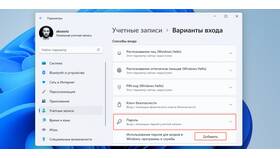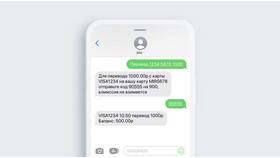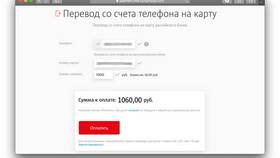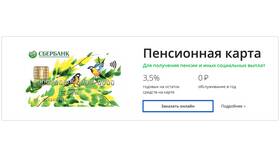SD карты широко используются для хранения данных в фотоаппаратах, телефонах и других устройствах. Рассмотрим различные способы доступа к содержимому SD карты на компьютере с Windows и macOS.
Содержание
Способы подключения SD карты к компьютеру
- Через встроенный кард-ридер
- С помощью внешнего USB кард-ридера
- Через подключенное устройство (камеру, телефон)
- Используя адаптер microSD to SD
Пошаговая инструкция для Windows
Подключение карты
- Вставьте SD карту в кард-ридер компьютера
- Если используется microSD, вставьте ее в адаптер SD
- Дождитесь появления уведомления о новом устройстве
Открытие содержимого
| Способ | Действия |
| Через Проводник | Откройте "Этот компьютер" → выберите SD карту |
| Через Диспетчер устройств | Проверьте наличие карты в разделе "Дисковые устройства" |
| Через Управление дисками | Нажмите Win+X → выберите "Управление дисками" |
Инструкция для macOS
- Вставьте SD карту в кард-ридер Mac
- Дождитесь появления иконки на рабочем столе
- Дважды кликните по иконке для просмотра содержимого
- Если карта не появилась, проверьте Finder → Настройки → Основные
Решение распространенных проблем
- Карта не определяется - проверьте контакты, попробуйте другой ридер
- Требуется форматирование - не форматируйте, если нужны данные
- Нет доступа к файлам - проверьте права доступа
- Карта защищена от записи - переключите рычажок на адаптере
Форматы файловых систем
| Формат | Совместимость |
| FAT32 | Все ОС, ограничение 4GB на файл |
| exFAT | Windows и современные macOS |
| NTFS | Windows, macOS только для чтения |
| HFS+ | macOS, Windows требует дополнительных драйверов |
Безопасное извлечение
- Закройте все файлы с SD карты
- В Windows: щелкните правой кнопкой по диску → "Извлечь"
- В macOS: перетащите иконку в корзину или используйте ⌘+E
- Дождитесь сообщения о безопасном извлечении
- Физически извлеките карту из ридера